Přípona souboru v operačních systémech Windows je zapsána v názvu souboru a slouží k určení jeho typu uživatelem nebo programem, který jej používá. Uživatel může příponu změnit na jinou, která odpovídá existujícímu typu souboru.
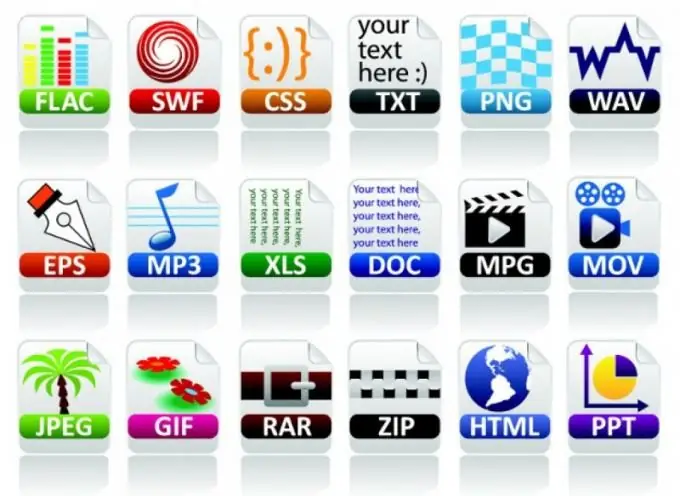
Instrukce
Krok 1
Složku „Počítač“otevřete poklepáním na její zástupce na ploše levým tlačítkem myši. Systémovou složku „Počítač“můžete otevřít také tak, že přejdete do nabídky „Start“a kliknete levým tlačítkem myši na řádek „Počítač“v seznamu vpravo.
Krok 2
Klikněte levým tlačítkem myši na tlačítko „Uspořádat“v levé horní části okna. V seznamu, který se otevře, klikněte levým tlačítkem myši na řádek „Nastavení složek a seznamu“. Otevře se okno „Možnosti složky“, které obsahuje pokročilá nastavení pro vyhledávání, prohlížení, otevírání a prohlížení souborů, složek a navigační podokno (navigační podokno).
Krok 3
V okně, které se otevře, aktivujte kartu „Zobrazit“. Tato karta by měla zobrazovat nastavení pro zobrazení složek a souborů a seznam jejich dalších možností.
Krok 4
V seznamu „Pokročilé možnosti“najděte řádek „Skrýt přípony pro registrované typy souborů“a zrušte zaškrtnutí políčka vedle něj. Klikněte na tlačítko OK. Poté se jejich přípony v číslech a latinských písmech (například.txt,.m3d,.docx atd.) Zobrazí v názvech souborů oddělených tečkou.
Krok 5
Otevřete složku obsahující soubor, jehož příponu chcete změnit. V případě potřeby použijte vyhledávání. Chcete-li to provést, otevřete nabídku „Start“a do vyhledávacího řádku „Najít programy a soubory“zadejte text dotazu s názvem požadovaného souboru jako celku nebo z části. Soubory a programy s názvy odpovídajícími požadavku se zobrazí v seznamu výše.
Krok 6
Klikněte pravým tlačítkem myši na vybraný soubor a v rozevíracím seznamu vyberte řádek „Přejmenovat“. Změňte příponu souboru.






